اصلاح شماره پاورقی از حالت بالانویس به شکل همتراز با متن پاورقی در «ورد»
پس از آشنایی کلی با صفحۀ اصلی «Find and Replace»، باید به سراغ امکانات دیگر این ابزار برویم. در این درس با یکی از این امکانات آشنا خواهید شد.
یکی از ایرادهای «ورد» آن است که اگر شمارۀ پاورقی در متن اصلی به صورت بالانویس درج شود (که مطلوب است)، همین شماره در قسمت پاورقی نیز به صورت بالانویس وارد خواهد شد (که نامطلوب است). معمولاً علاقه داریم در قسمت پاورقی (در پایین صفحه) شماره پاورقی همتراز با متن پاورقی باشد.
در اینجا میخواهیم به کمک «Find and Replace» شمارههای پاورقی را در قسمت پاورقی از حالت بالانویس به حالت تراز با متن تبدیل کنیم.
نکتۀ خیلی مهم: اگر مکان نما در سند «ورد» در متن اصلی باشد، تغییراتِ ناشی از«Find and Replace»، هم در متن اصلی و هم در متن پاورقی رخ میدهد. اما اگر مکاننما در متن پاورقی باشد، تغییرات تنها در پاورقی اعمال میگردد.
چون مایلیم که شمارههای پاورقی تنها در متن پاورقی، و نه متن اصلی، از حالت بالانویس خارج شود، قبل از ادامه کار، مکان نما را به متن پاورقی منتقل کنید (ماوس را به متن پاورقی برده، کلیک کنید).
پس از گشودن صفحۀ «Find and Replace» بر روی «More» در پایین سمت چپ کلیک کنید. ملاحظه میکنید که کادر «Find and Replace» افزایش مییابد و گزینههای جدیدی مقابل شما قرار میگیرد. هرکدام از این گزینهها، قیدهایی را وارد میکنند؛ برخی برای جستجو، برخی برای جایگزینی و برخی برای هر دو.
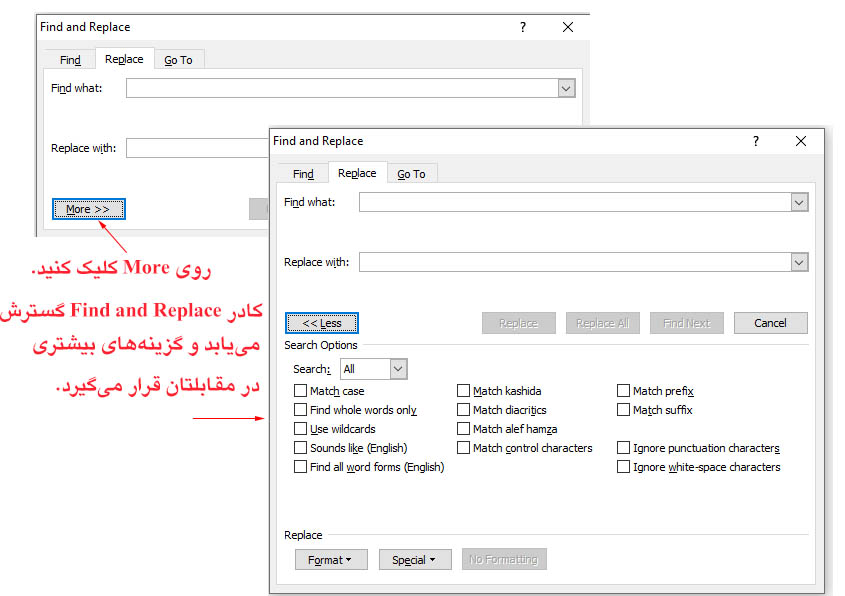
در پایین کارد، روی گزینۀ «Special» کلیک کنید. بسته به اینکه مکاننما در مستطیل جستجو یا مستطیل جایگزینی باشد، محتویات منویی که باز میشود اندکی متفاوت خواهد بود.
توجه: همواره بهتر است قبل از استفاده از «Find and Replace»، سند ورد را ذخیره کنید. زیرا گاهی تغییرات به حدی است که امکان بازگشت به حالت ابتدایی (Undo) وجود ندارد.
در این درس، ابتدا مکاننما را در مستطیل جستجو قرار دهید (ماوس را به درون مستطیل جستجو برده، کلیک کنید). همانطور که در درسهای قبل گفتم، ابتدا از خالی بودن این مستطیل مطمئن شوید. سپس مراحل زیر را به ترتیب انجام دهید.
1- روی گزینۀ «Special» کلیک کنید و در منویی که باز میشود، روی «Footnote Mark» کلیک کنید.
ملاحظه میکنید در مستطیل جستجو، عبارت «^f» وارد میشود.
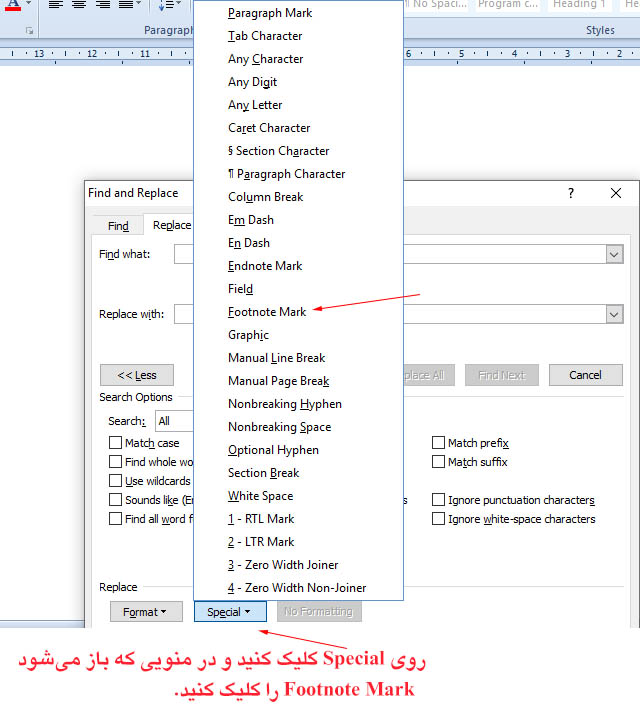
توجه: مواظب باشید به جای «Footnote Mark» گزینۀ «Endnote Mark» را که اندکی بالاتر از آن است کلیک نکنید!
2- مکاننما را به مستطیل جستجو ببرید. در پایین کادر «Find and Replace»، روی گزینۀ «Format» کلیک کنید و در منویی که باز میشود، گزینۀ «Font» را انتخاب نمایید. با کادری که باز میشود آشنا هستید.
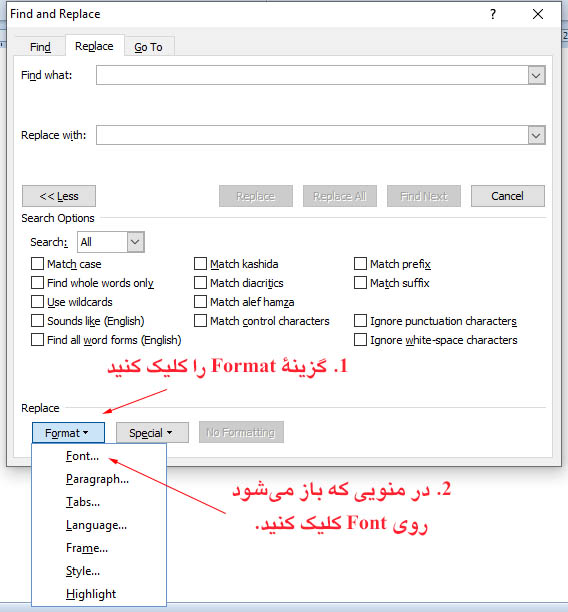
3- در پایین کادر «Font» عبارت «Superscript» را بیابید و با دو بار کلیک در مربع کنار آن، مطمئن شوید که این مربع کاملاً خالی است (در ابتدا درون این مربع به رنگ سیاه است؛ به این معنی که هنوز تصمیمی درباره آن گرفته نشده است). با کلیک بر روی «Ok» از این صفحه خارج شوید.
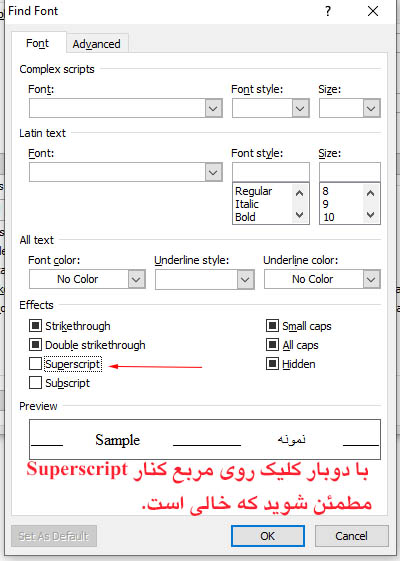
4- حال باید کادر «Find and Replace» به صورت زیر در آمده باشد.
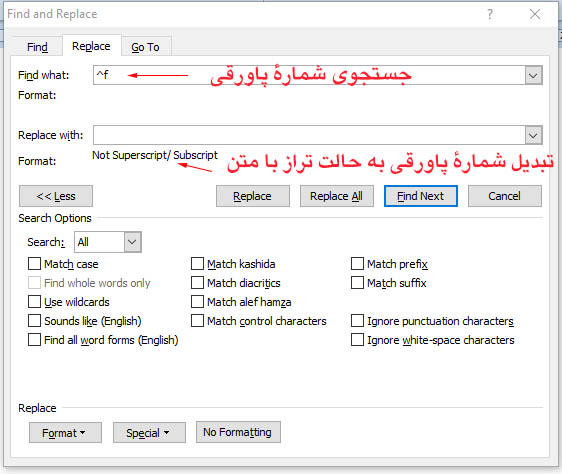
گزینۀ «Find Next» را کلیک کنید تا مطمئن شوید شماره پاورقی انتخاب میشود. سپس گزینه «Replace» راکلیک کنید و مطمئن شوید که شماره پاورقی از حالت بالانویس به حالت معمولی، تراز با متن اصلی، درآمده است.
5- اگر مراحل قبل را به درستی انجام داده باشید، با کلیک بر روی «Replace All» تمام شمارههای پاورقی از حالت بالانویس به حالت عادی در میآیند.
نکته: اگر در متن پاورقی، به غیر از شمارههای پاورقی، حرف یا عبارت دیگری به صورت بالانویس وجود نداشته باشد، به روش آسانتری میتوان شمارههای پاورقی را از حالت بالانویس خارج کرد:
در یکی از صفحات سند «ورد» مکاننما را در پاورقی قرار دهید و سپس میانبر «Crtl+A» را کلیک کنید تا تمام متن پاورقی (در تمام سند) انتخاب شود. سپس در قسمت «Font» از سربرگ «Home» فقط یک بار روی گزینۀ «Superscript» کلیک کنید. شمارۀ پاورقی از حالت بالانویس به حالت تراز با متن در میآید.
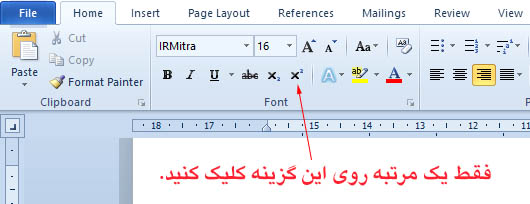
بازگشت به صفحۀ ویرایش متن به کمک «Find and Replace»
بازگشت به صفحۀ تجربیات من در برنامه «ورد»
 بنام آفریدگار بی همتا
بنام آفریدگار بی همتا